
下载app免费领取会员


本文将详细说明如何使用CAD2023软件实现两点打断操作。打断操作是CAD软件中常用的功能之一,它可以将一条直线或曲线分割成两段,方便进行编辑和修改。在CAD2023软件中,实现两点打断操作可以通过几个简单的步骤完成。
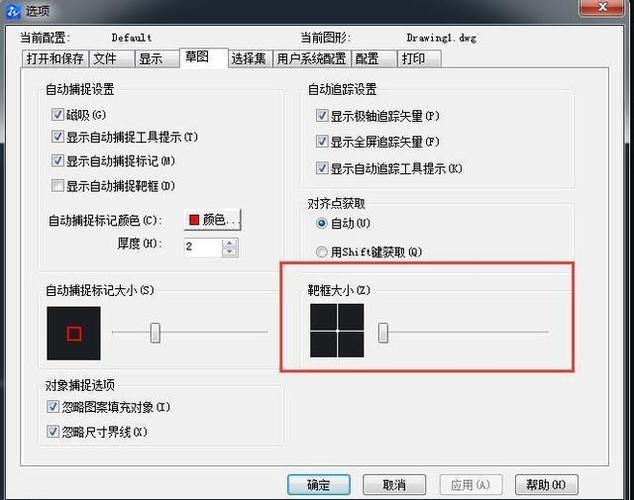
步骤一:选择打断命令
首先,打开CAD2023软件,并打开你要进行打断操作的绘图文件。在CAD软件的界面上,你可以找到一个工具栏,其中包含了各种CAD工具的图标。在这个工具栏中找到“打断”命令的图标,点击它以选择打断命令。

步骤二:选择打断对象
在选择打断命令后,你需要选择要进行打断操作的对象。CAD软件支持对直线、多边形、圆弧等多种类型的对象进行打断。在CAD软件的界面上,你可以使用鼠标进行选择。点击要打断的对象上的一个点,然后拖动鼠标以框选整个对象。你也可以使用CAD软件中提供的选择工具来选择对象。
步骤三:指定打断点
在选择完要打断的对象后,你需要指定打断点。打断点是用来指示CAD软件在哪个位置将对象打断的点。在CAD软件的界面上,你可以使用鼠标来指定打断点。点击要打断的对象上的一个点,这将成为第一个打断点。然后,移动鼠标到你想要打断对象的另一个点上,点击鼠标以指定第二个打断点。CAD软件将在这两个打断点之间进行打断操作。
步骤四:完成打断操作
在指定完打断点后,你可以点击CAD软件界面上的“确认”按钮,以完成打断操作。CAD软件将根据你指定的打断点,将要打断的对象分割成两段。你可以使用CAD软件中提供的编辑工具来对打断后的对象进行进一步的编辑和修改。
以上就是使用CAD2023软件实现两点打断操作的详细步骤。通过这个简单的操作,你可以轻松地将一条直线或曲线分割成两段,方便进行后续的编辑和修改。希望本文能够对你在CAD软件中进行打断操作提供帮助。
本文版权归腿腿教学网及原创作者所有,未经授权,谢绝转载。

上一篇:CAD教程 | 利用CAD2023中的第一点实现高效操作














































